До недавних пор, владельцы банковских карт Мир, были обделены, эти карты нельзя подключить к популярным платёжным системам Google Pay, Samsung Pay, и даже SberPay.
Соответственно, бесконтактно расплачиваться с помощью телефона, они попросту не могли.
Благо, с недавних пор, появилась ещё одна система, которая называется Mir Pay, созданная специально для этих карт.
Изначально она была немного сыровата, у пользователей часто возникали замечания, но со временем, разработчики допили её до рабочего состояния.
Я думаю в будущем, когда Mir Pay полностью внедрится и освоится, он ни в чём не будет уступать, аналогичным системам, которых я перечислил выше.
Если Вы тоже решили воспользоваться данным сервисом, значит попали по адресу.
Ниже в статье, я приведу простую, пошаговую инструкцию, о том как подключить карту Мир к платёжной системе Mir Pay, буквально за пару минут.
Скачиваем и устанавливаем приложение Mir Pay из Плей Маркета
1. Заходим в Плей Маркет. 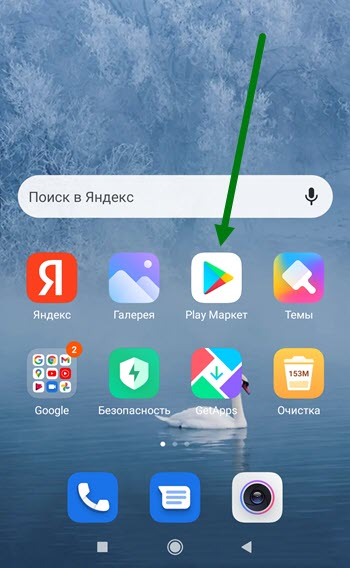
2. Забиваем в строку поиска название приложения, после жмём на кнопку «Поиск». 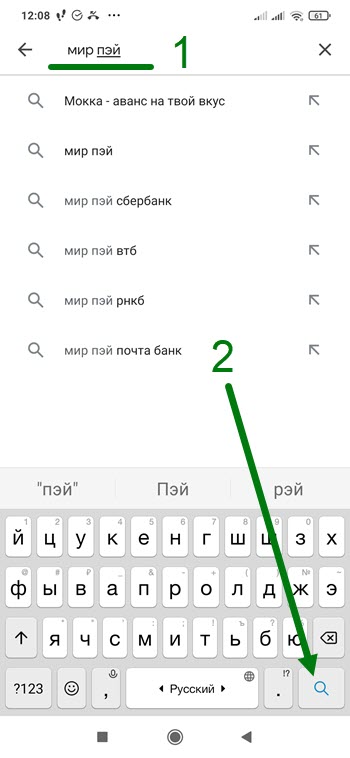
3. Жмём на него. 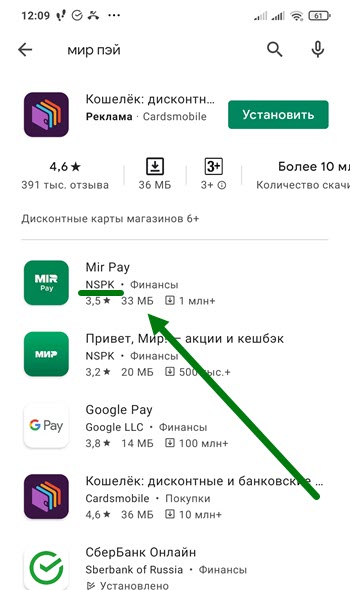
4. Проверяем разработчика, должен быть «NSPK», так-же количество скачиваний, на момент написания статьи, более миллиона установок.
Если всё верно, жмём на кнопку «Установить». 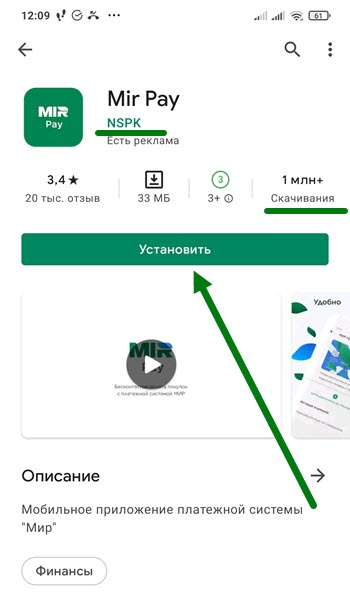
5. Дожидаемся окончания установки, после жмём на кнопку «Открыть». 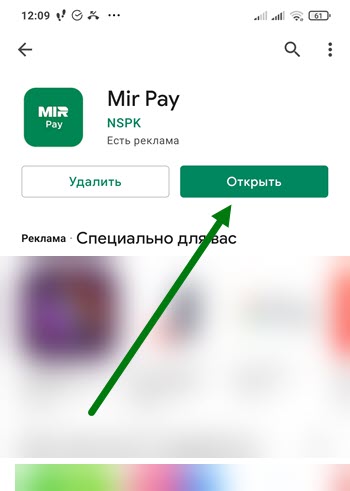
Добавляем карту в приложение при помощи NFC
1. Как только мы запустили данное приложение, открылось окно, в котором необходимо ознакомится с «Лицензионным соглашением» и «Политикой конфиденциальности».
Нажав кнопку «Начать», мы принимаем данные соглашения. 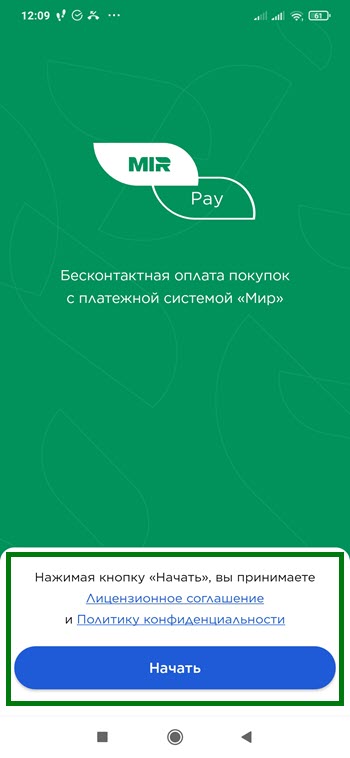
2. Во вновь открывшемся окне, нам предлагают выбрать аккаунт, указываем необходимый, у меня он один, поэтому я выберу именно Гугл аккаунт. 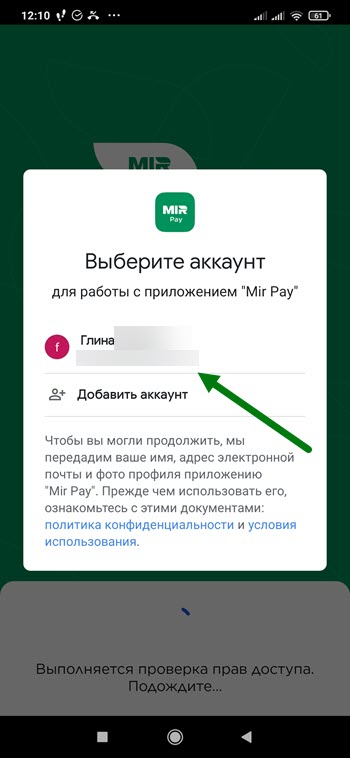
3. На открывшейся странице, жмём на кнопку «Добавить карту». 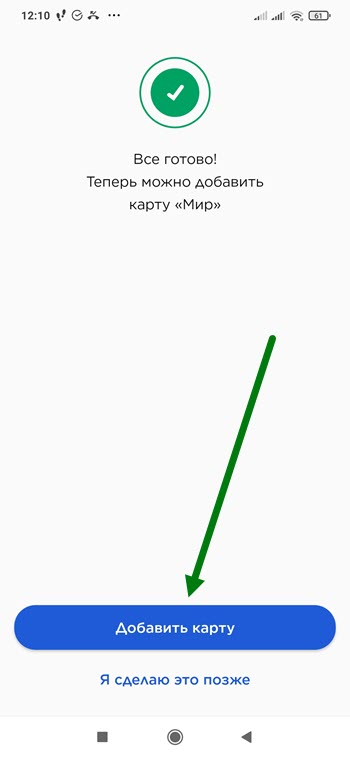
4. Далее необходимо ввести реквизиты карты в ручную, либо отсканировать. Я по старинке ввёл вручную, вы на своё усмотрение.
Скриншота к этому шагу не будет, так как они запрещены в работе с реквизитами.
5. На главном экране, нас встречает сообщение «Похоже вы не установили Mir Pay основным платёжным приложением».
Жмём на кнопку «Установить». 
11. В открывшемся окне, жмём «Да». 
Поздравляю, поставленная задача выполнена.
Оплачиваем покупки
Как это это делается, указано ниже в скриншоте. 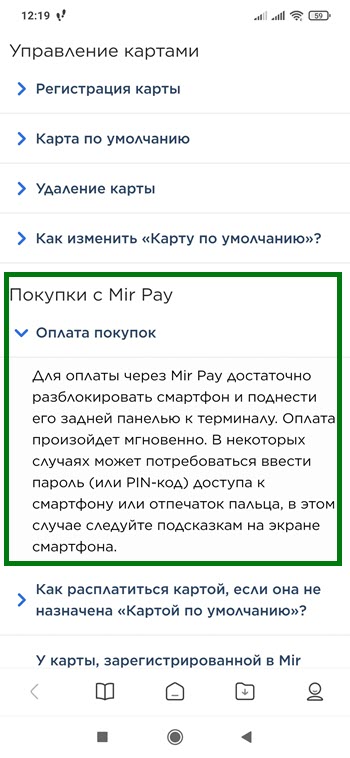
У меня на этом всё, желаю успехов, если есть чем дополнить статью, оставь комментарий.